使用过演示文稿的朋友们都知道,常常会在幻灯片的内容上使用超链接可以快速翻到需要的那一页幻灯片。下面小编就来告诉大家如何在WPS演示中使用超链接的命令,一起来看看吧。新建默认模板wps演示文稿,内容版式为空白版式。单击在线素材中的目录项,单击目录选项卡,选中其中一种目录,右击选择快捷菜单中的“插入&rd......
WPS word如何将软回车批量转换为硬回车的方法
WPS教程
2021-09-13 11:48:53
时常从网络上复制内容到文档当中,但有一个问题就出现了,有的段落其实是软回车,Word默认为一段,那么如何在Word文字当中将软回车批量更改为硬回车呢,今天我们就来教大家这个小技巧,具体怎么操作呢,一起来学习一下吧。

将软回车批量转换为硬回车的方法
首先,我们单击工具栏开始下的查找替换,在下拉菜单当中选择替换。
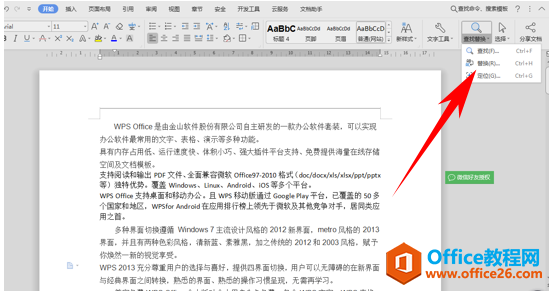
弹出查找和替换的对话框,在查找内容处单击特殊格式,在下拉菜单当中选择手动换行符。
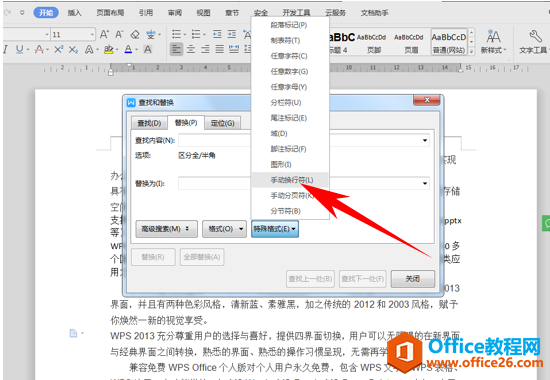
然后在替换为的对话框当中,在特殊格式里选择段落标记。
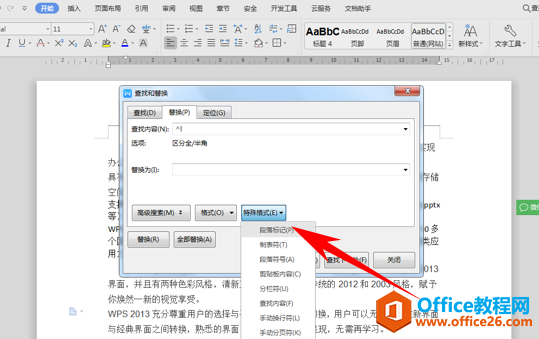
然后我们看到查找内容处显示^,替换为显示为^p,单击全部替换。

显示全部完成替换的对话框,完成了3处替换,单击确定。
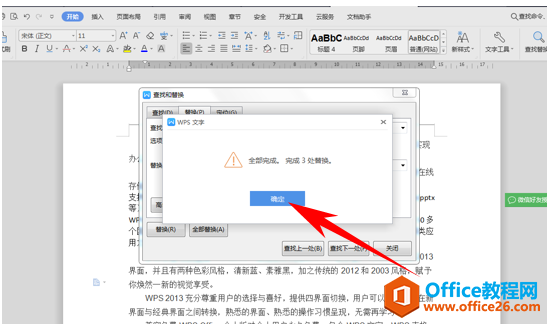
那么,在Word文字当中,将软回车批量转换为硬回车的方法,是不是非常简单呢,你学会了吗?
相关文章





